Разборка ноутбука packard bell q5wtc
Обновлено: 07.07.2024

Клиент обратился с жалобой на шум вентилятора при нагрузке на процессор. Шум стал появляться при работе в требовательных к ресурсам ноутбука программах и играх, когда нагрузка на процессор и видеокарту максимальны. Ноутбуку Packard bell четыре месяца с момента покупки, так как он еще на гарантии, клиент обратился в сервисный центр, где по истечении трех недель! диагностики, было выдано заключение на чистку системы охлаждения от пыли, причем данная процедура платная и занимает до пяти рабочих дней.
Забрав ноутбук с сервисного центра, клиент обратился к нам. Давайте посмотрим как разобрать ноутбук Packard bell для чистки от пыли, и много ли накопилось пыли за четыре месяца эксплуатации.
Как и любую разборку ноутбука начинаем с извлечением аккумуляторной батареи. Далее снимем заднюю крышку отсека, где расположены жесткий диск, оперативная память и Wi-Fi модуль. Крышка крепится на двух винтах (Рис. 1)

Рис 1 Снятие задней крышки
Вид ноутбука Packard bell Q5WTC без задней крышки (Рис. 2)

Рис.2 Отсек жеского диска, Wi-fi модуля и оперативной памяти
Необходимо освободить два провода Wi-Fi модуля (черный и белый) и открутить сам модуль Wi-fi (Рис. 3)

Рис.3 Wi-Fi модуль с проводами
Откручиваем все винтики под крышкой, обведенные кружочками (Рис. 4)

Рис. 4 Откручиваем винты под задней крышкой Packard Bell
С данной частью разобрались, теперь необходимо открутить все видимые винты на задней крышке (Рис. 5) . Прошу заметить фотография данного этапа сделана с задней крышкой отсека жесткого диска, у Вас она будет уже снята.

Рис. 5 Откручиваем все винтики на задней крышке ноутбука
Вынимаем CD-ROM с ноутбука Packard bell (Рис. 6)

Рис. 6 Вынимаем CD-ROM
Далее необходимо перевернуть ноутбук клавиатурой вверх и снять ее. Клавиатура удерживается при помощи фиксаторов по всей длине. Путем вдавливания данных фиксаторов (Рис. 7) вы легко освободите клавиатуру ноутбука.

Рис. 7 Фиксаторы клавиатуры
Отсоединяем 3 шлейфа под клавиатурой ноутбука Packard bell, и снимаем верхнюю крышку ноутбука (Рис. 8)

Рис. 8 Отсоединяем шлейфа
После удаления верхней крышки ноутбука, необходимо отсоединить пять разъемов, показаны на (Рис. 9)
Рис. 9 Отсоединяем разъемы под верхней крышкой ноутбука
Ну вот она почти свободная материнская плата ноутбука Packard bell Q5WTC, осталось за малым открутить два винта удерживающие ее на задней крышке корпуса (Рис.10 и Рис. 11)

Рис. 10 Первый винт крепления к заднему корпусу
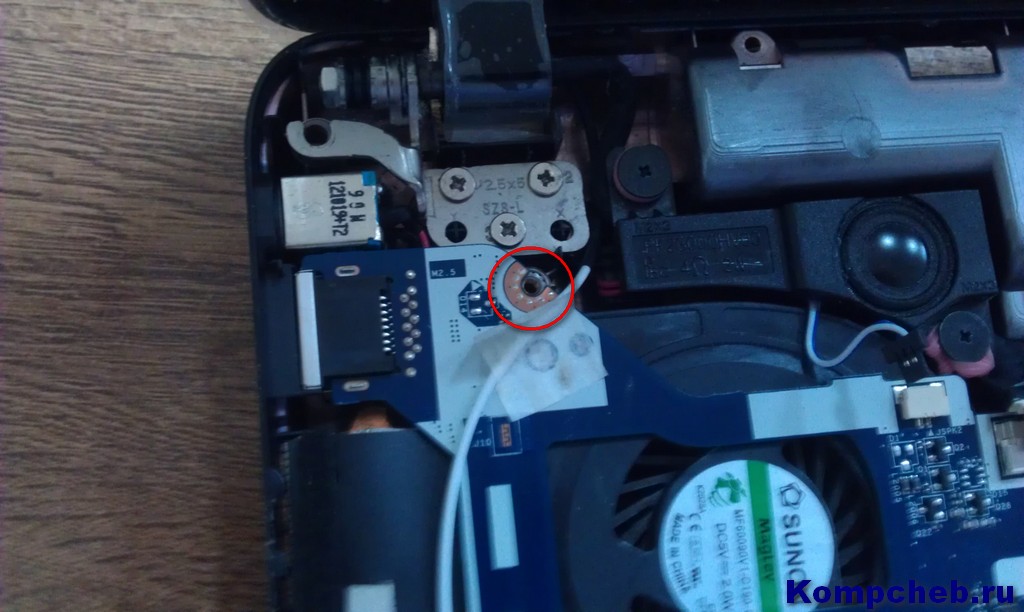
Рис. 11 Второй прячется под скотчем
Аккуратно вынимаем материнскую плату из корпуса ноутбука. Чтобы бы посмотреть количество пыли на решетке радиатора, необходимо снять систему охлаждения ноутбука Packard bell. Для этого необходимо открутить девять винтиков, обведены на (Рис. 12)

Рис. 12 Освобождаем систему охлаждения ноутбука
Снимаем вентилятор вместе с тепловой трубкой и смотрим сколько накопилось пыли за четыре месяца эксплуатации нового ноутбука Packard bell (Рис. 13)

Рис. 13 Пыль на решетке радиатора ноутбука
По мере необходимости очищаете остатки старой термопасты и наносите новую (Рис. 14 и Рис.15)

Рис. 14 Очищенные процессоры от термопасты

Рис. 15 Очищенный радиатор от остатков старой термопасты
Очищаете сам вентилятор. Для того чтобы разобрать вентилятор открутите четыре винтика на корпусе вентилятора (Рис.16)

Рис. 16 Разборка корпуса вентиляторе на ноутбуке
Вывод. Даже такой недолгий период эксплуатации, может повлиять на работу нового ноутбука из-за такого незначительного слоя пыли на радиаторе ноутбука. Проводите периодическую чистку ноутбука (подробнее читайте о рекомендуемых периодах чистки ноутбука). Используйте охлаждающие подставки для ноутбуков, которые значительно могут уменьшить температуру главного процессора при высоких нагрузках.
Сегодня мы будем поэтапно разбирать, и чистить систему охлаждения ноутбука модели Packard Bell P5WS0.
ЭТАП 1. Переворачиваем ноутбук днищем вверх и выкручиваем крепежные винты (на фото они обозначены красным), снимаем крышку с защелки, это можно сделать с помощью отвертки, просто поддев и потянув на себя.

ЭТАП 2. Далее снимаем винчестер (т.е жесткий диск). Он снимается смещением в сторону, противоположную разъёму подключения. На жестком диске имеется специальный язычок, потянув который Вы безо всяких усилий снимите его.

ЭТАП 3. Теперь выкрутим оставшиеся болты. Обратите внимание, на маркировку винтов, что бы при сборке их не перепутать.
ЭТАП 4. Теперь освобождаем привод. Для этого выкручиваем один крепежный винт (на фото он обозначен).

ЭТАП 5. Снимаем аккумулятор. Для этого достаточно просто сдвинуть вправо фиксаторы батареи.
ЭТАП 6. Под аккумуляторной батареей выкручиваем еще пять винтов. Опять же обратите внимание на их маркировку, они короче всех винтов.
ЭТАП 7. Теперь извлекаем модуль Wi-Fi. Аккуратно отсоединяем провода и выкручиваем единственный винт.

ЭТАП 8. Теперь поставьте ноутбук, так чтобы Вам было удобно снять панель. С помощью отвертки поддеваем панель, открываем её. Делаем все бережно, дабы не повредить панель.
ЭТАП 9. Отсоединяем шлейф от тач-пада и убираем панель.

ЭТАП 10. Отщелкиваем защелки, за которые держится клавиатура и сдвигаем ее вверх. Далее снимаем шлейфы клавиатуры и кнопки питания. Шлейфы – деталь очень хрупкая, поэтому делайте все с максимальной бережливостью.

ЭТАП 11. Теперь мы видим материнскую плату. Сейчас наша задача- убрать имеющийся на ней скотч и провода.

ЭТАП 12. Откручиваем и убираем левый динамик.

ЭТАП 13. Откручиваем болты, которыми прикрепленена материнская плата.

ЭТАП 14. Отсоединяем правый динамик. Там же отсоединяем разъём микрофона.
ЭТАП 15. Отсоединяем шлейф USB и шлейф монитора.

ЭТАП 16. Теперь извлекаем материнскую плату. Для этого ее нужно приподнять и сдвинуть вправо. Но не вынимайте ее, потому что под ней есть разъем питания, который необходимо отсоединить.
ЭТАП 17. Теперь Вы можете убрать пыль из вентилятора и системы охлаждения, сделать это можно с помощью пылесоса или же кисти.
ЭТАП 18.Отсоединяем вентилятор. Для этого отсоединяем провода и выкручиваем винты. Делайте все предельно бережно, не повредите материнскую плату.

ЭТАП 19. Разбираем вентилятор, для этого выкручиваем три винта. Удаляем остатки пыли. Делаем это опять же с помощью пылесоса, либо промываем под струей воды.
ЭТАП 20. Удаляем старую термопасту и наносим свежую тонким, равномерным слоем.
Осталось лишь собрать почищенную систему охлаждения и продолжать им пользоваться ноутбуком.
Более подробную инструкцию вы получите в видео инструкции как самостоятельно разобрать ноутбук Packard Bell P5WS0, почистить от пыли и заменить термопасту.


Представляю вам внутренности ноутбука Packard Bell Easy Note TE69CX-21174G50Mnsk на платформе Z5WT1. Краткий обзор внешнего вида вы можете просмотреть из видеоролика сделанного одним из магазинов в России. Я хочу посмотреть что там внутри и поделиться этой информацией с вами.


Каких либо хитростей при разборке TE69CX нет. Все болты, которые потребуются открутить доступны для отвертки и не скрываются от глаз. Более того, под клавиатурой болтов нет вовсе, но для разборки корпуса ноутбука потребуется отстегнуть ее, под ней доступен только шлейф тачпада. Его потребуется так же отстегнуть.
Первым делом, требуется обесточить ноутбук, отстегнув аккумулятор.


Модель аккумулятора AL12A32 (4ICR17/65). Характеристики 14.8V 2500mAh/37Wh. Интересно то, что на второй наклейке написана емкость 2350mAh. Для оригинального аккумулятора странные цифры, обычно такое расхождение в цифрах присутствует на китайских подделках низкого качества. Батарейка совместима с моделями Acer Aspire V5 V5-431 V5-531 V5-471. Заменить аккумулятор будет не дорого, обойдется примерно в 1500р.
Напомню, что под клавиатурой нет болтов, но отстегивать ее придется. Удерживает в корпусе клавиатуру только защелки.

Модель ее MP-09G33SU-6982W (PK13QG1B04).


Следующим шагом будет откручивание жесткого диска из корпуса. Он находится под крышкой в поддоне корпуса ноутбука. Крышку держит 1 болт, внутри еще 1 болт, они удерживают HDD от случайного сдвига.


Под общей крышкой корпуса с жестким диском открывается доступ к оперативной памяти. В этом ноутбуке всего 1 слот памяти, второй не распаян. На мой взгляд, отсутствие второго слота памяти делает менее привлекательным для покупки. Максимально получится установить 8гб оперативную память и этот объем назвать большим на сегодняшний день не получится, к тому же 2х4гб дешевле, чем одна планка 8гб.
Немного о приводе компакт дисков. В моем ноутбуке установлен Panasonic UJ8D2Q. Его толщина 9мм — учтите при замене его толщину, он тоньше обычного 12мм.

Когда со стороны задней крышки будут откручены все болты, можно приступать к разваливанию корпуса на 2 половинки. Сделать это можно при помощи медиатора или пластиково скидочной картой. Будьте осторожны, не оторвите шлейф от кнопки включения к материнской плате, отсоединить этот шлейф до разваливания корпуса не получится.

Потом можно платку кнопки включения ноутбука открутить для дальнейшего использования материнской платы вне корпуса.


Материнская плата занимает в корпусе половину пространства. Модель ее Z5WE1 LA-9535P, естественно сделано в Китае.

Не вынимая материнской платы из корпуса можно заменить wi-fi+BT модуль. Модель его Qualcomm Atheros QCWB335. Досадно, что бы добраться до этого модуля нужно разобрать весь ноутбук.

Сетевая, проводная какрта на ноутбуке распаяна на микросхеме BCW57786XA1KMLG.

Видеочип Geforce GT720M впаян в материнскую плату и апгрейду не подлежит. Видеокарта оснащается модулями памяти H5TQ2G63DFR. Тип памяти DDR3 .

Экран у ноутбука TE69CX глянцевый, тип TN. Он соединен с материнской платой кабелем LVDS (40pin) модель его DC020010H10-SMY1.

Штекер в блоках питания от ноутбуков Acer (современный Packard Bell = Acer) соответствует размеру 5.5.mm*1.7mm. 5.5 внешний и 1.7 внутренний диаметр штекера (разъем, который вставляется в ноутбук). Гнездо под штекер блока питания будет соответствовать размерам 5.5.mm*1.7mm. Сам разъем ноутбука находится не на плате, а на шлейфе — такое соединение реже ломается, но есть ощущение, что присутствует люфт в нем.


Ток с разъема питания приходит на контроллер зарядки батареи..

… и далее распределяется на формирования питания видеокарты и моста ноутбука.

Управляет запуском ноутбука мультичип ENE KB9012QF A3.

Звуком управляет микросхема Realtek ALC3225.

Если разборка сделана верно, то можно легко вынуть материнскую плату из кузова.

У меня в руках побывал бюджетный ноутбук. В нем простенький процессор и такого же уровня видеокарта. Корпус чувствуется, что сделан добротно, не скрипит, не люфтит, раскрывается в рабочее положение легко. Просто приятный внешний вид. Большинство современных лаптопов стремятся избавиться от лишнего веса и Packard Bell Easy Note TE69CX не исключение. Оценка производительности в Windows 8 = 4.7 (оценка производительности графики на рабочем столе, остальные оценки выше 5). Предположительно, танки на этом ноутбуке будут лагать при средних настройках. Лично для меня, наличие 2го слота памяти обязательно и считаю огромным минусом отсутствие его в TE69CX. Я себе такой ноутбук не куплю.
Читайте также:

